[ad_1]
Il est parfois nécessaire de changer l’emplacement du dossier « Téléchargements » sur votre ordinateur Windows, notamment pour libérer de l’espace de stockage ou organiser plus efficacement vos fichiers. Dans cet article, nous vous expliquerons comment changer l’emplacement du dossier Téléchargements sur Windows 11 en quelques clics. Suivez le guide !
Pourquoi changer l’emplacement du dossier Téléchargements ?
Libérez de l’espace de stockage
La plupart des ordinateurs ont un disque dur principal/SSD (généralement le lecteur C:) sur lequel Windows et la plupart des programmes sont installés. Ce disque peut rapidement se remplir, surtout si vous téléchargez régulièrement des fichiers volumineux. En déplaçant le dossier Téléchargements vers un autre lecteur, vous pouvez libérer de l’espace de stockage sur le lecteur principal et l’empêcher de se remplir.
Organisez vos fichiers plus efficacement
Changer l’emplacement du dossier Téléchargements peut également vous aider à mieux organiser vos fichiers. Par exemple, si vous souhaitez consolider tous vos documents et fichiers téléchargés sur un seul disque ou une seule partition, le déplacement du dossier Téléchargements rendra cette tâche beaucoup plus facile.
Préparation avant le changement de lieu
Créer un nouveau dossier Téléchargements
Avant de modifier l’emplacement du dossier Téléchargements, il est recommandé de créer un nouveau dossier à l’emplacement souhaité. Ainsi, vous pouvez facilement sélectionner ce dossier lorsque vous changez d’emplacement. Pour cela, suivez ces quelques étapes :
- Ouvrez l’Explorateur de fichiers en cliquant sur l’icône du dossier dans la barre des tâches ou en appuyant sur les touches Gagner + E de votre clavier.
- Accédez à l’emplacement où vous souhaitez créer le nouveau dossier Téléchargements (par exemple, un autre disque dur ou une partition spécifique).
- Cliquez avec le bouton droit dans un espace vide de la fenêtre de l’explorateur de fichiers, puis sélectionnez » Nouveau » et cliquez sur « Cas dans le menu contextuel.

- Un nouveau dossier sera créé, avec le nom « Nouveau dossier » sélectionné pour que vous le renommiez. Taper » Téléchargements » pour nommer ce nouveau dossier et appuyez sur la touche Entrée sur votre clavier pour confirmer.

Vérifier l’espace disponible sur le disque dur
Assurez-vous que le disque dur sur lequel vous souhaitez déplacer le dossier Téléchargements dispose de suffisamment d’espace libre pour accueillir les fichiers que vous téléchargez régulièrement.
Modifier l’emplacement du dossier Téléchargements via Propriétés
Ouvrir les propriétés du dossier Téléchargements
- Ouvrez l’Explorateur de fichiers en cliquant sur l’icône du dossier dans la barre des tâches.
- Accédez au dossier Téléchargements en cliquant sur « Téléchargements » dans le volet de navigation de gauche.
- Faire un clic-droit sur le Dossier de téléchargementspuis sélectionnez » Propriétés dans le menu contextuel.

Choisissez un nouvel emplacement
- Dans la fenêtre des propriétés du dossier Téléchargements, cliquez sur le » Emplacement « .
- Cliquez ensuite sur le » Déplacer… « .
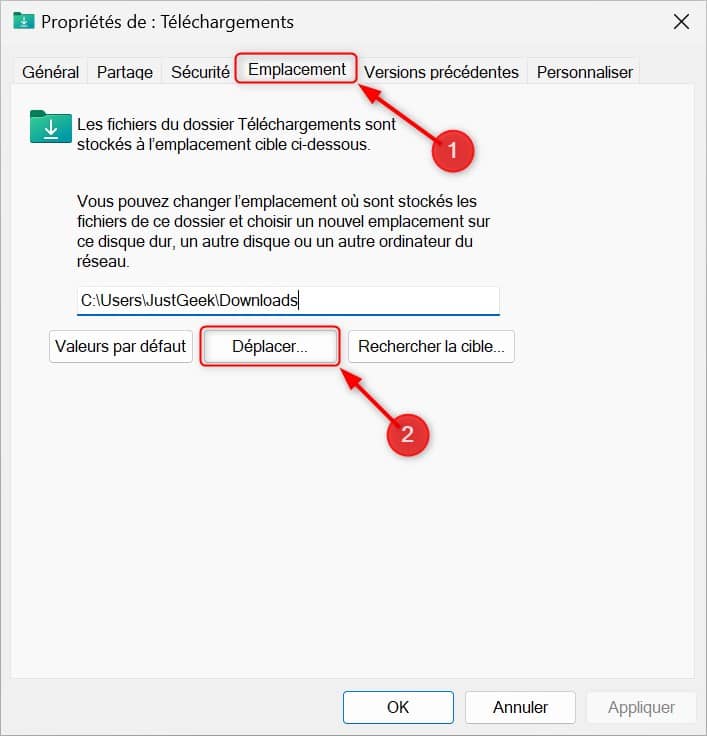
- Choisissez le nouveau dossier Téléchargements que vous avez créé précédemment.

Valider le changement d’emplacement
- Cliquer sur » Appliquer pour confirmer le changement d’emplacement.

- Windows vous demandera si vous souhaitez déplacer tous les fichiers existants vers le nouvel emplacement. Cliquer sur » Oui pour déplacer les fichiers, ou « Non » pour conserver les fichiers à l’emplacement actuel.

✅ Ça y est, vous savez maintenant comment changer l’emplacement du dossier Téléchargements sur Windows 11 en suivant la méthode décrite ci-dessus 😉
[ad_2]
Source link







































![Jumeler un téléphone Android avec un PC Windows [11, 10]](https://thebuzzly.com/wp-content/uploads/2022/05/1651530360_Jumeler-un-telephone-Android-avec-un-PC-Windows-11-10-360x180.png)




